Содержание
На интернет площадке YouTube существует несколько видов уведомлений. Сегодня разберемся с вопросом, как отключить уведомления на ютубе на телефоне и компьютере. Но, прежде чем перейти к самому способу по отключению уведомлений, необходимо разобраться, какие вообще уведомления бывают в ютубе. В зависимости от того, какой вид уведомлений хочет отключить пользователь, алгоритм действий для этого будет отличаться.
Какие бывают уведомления
Существует множество видов уведомлений, которые может присылать интернет платформа YouTube. Если быть конкретнее, то уведомления бывают следующих видов:
- Уведомления в браузере. Они актуальны только для персонального компьютера.
- Подписки. Ютуб будет отправлять вам уведомления о новостях каналов, на которые вы подписаны.
- Рекомендованные видео. Такой тип уведомлений, когда платформа предлагает пользователю посмотреть различные видеозаписи. Выбор роликов основывается на том, что человек ранее просматривал на ютубе.
- Действия на канале. Допустим, кто-то оценил видеоролик на вашем канале. Если у вас включена данная функция, то об оценке видео придет уведомление.
- Ответы на комментарии. Тот случай, когда вы пишите комментарий под видеороликом, и вам приходит уведомление об ответе на ваш коммент.
- Упоминания. Если ваш канал кто-то отменит в комментариях или описании, то вам придет уведомление от интернет площадки YouTube.
- Записи с моим контентом на других каналах. Этот тип уведомлений позволяет узнать, когда кто-то из других пользователей поделился вашим видеороликом на своём канале.
- Уведомления по электронной почте. Платформа YouTube достаточно часто отправляет различные новости и уведомления на электронную почту, которую пользователь указал при регистрации.
Если вы не хотите получать какой-либо вид уведомлений, то его можно будет отключить. Ниже вы узнаете, как это можно сделать с персонального компьютера, а так же со смартфона.
Как отключить уведомления для одного канала
Если вы не хотите получать уведомления от какого-либо канала на ютубе, то это можно будет легко сделать. Однако для мобильного устройства будет свой порядок действий, а для персонального компьютера немного другой. Поэтому, разберемся с каждым устройством отдельно.
На компьютере
Чтобы отключить уведомления для одного канала на интернет площадке YouTube через персональный компьютер, придется выполнить следующий набор действий:
- Открываем основной сайт ютуба в браузере на персональном компьютере. Переходим на страницу с тем каналом, уведомления которого нужно отключить.

- Рядом с графой «Вы подписаны» будет значок в виде колокольчика. Необходимо будет нажать по данной иконке левой клавишей мышки.

- Выдвинется небольшое окошко, в котором будет всего лишь три пункта. Чтобы выключить уведомления от данного канала, необходимо будет клацнуть левой кнопочкой мышки по варианту «Никакие».

- Вот, собственно, и все. Всего лишь за несколько элементарных кликов получится отключить уведомления от конкретного канала на YouTube. Если вы все сделаете правильно, то в левой нижней части страницы появится сообщение с текстом – «Уведомления об этом канале отключены».

На телефоне
Если вдруг возникнет необходимость отключить уведомления на ютубе от какого-либо одного канала через мобильное устройство, то просто выполните такой ряд действий:
- На своем смартфоне открываем официальное приложение от интернет площадки YouTube. Переходим на страницу с тем каналом, от которого необходимо выключить уведомления. Находим там значок в виде колокольчика и кликаем по нему один раз.
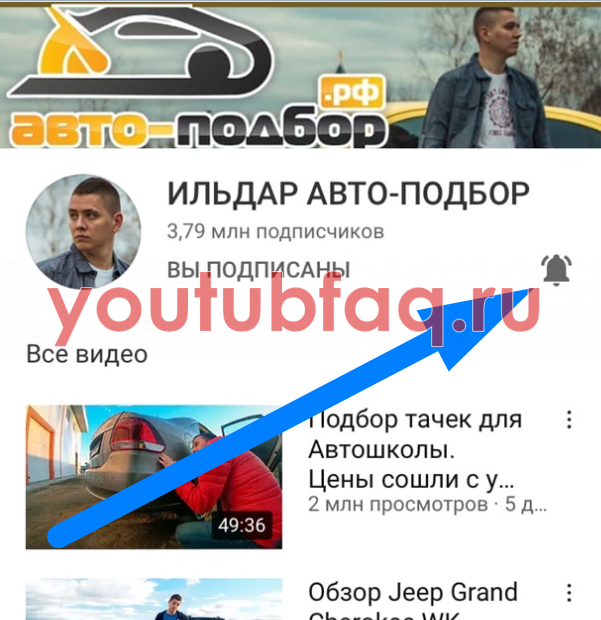
- Когда появится небольшое окошко, находим в нем пункт «Никакие». По нему нам и нужно будет нажать.
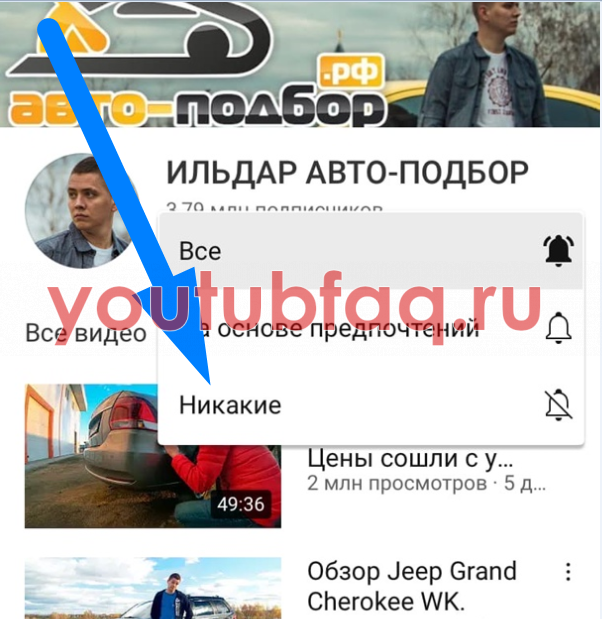
- После этого, в самом низу страницы должно появиться сообщение с надписью «Уведомления об этом канале отключены». Таким образом, вы сможете выключить уведомления о любом канале на ютубе через смартфон.
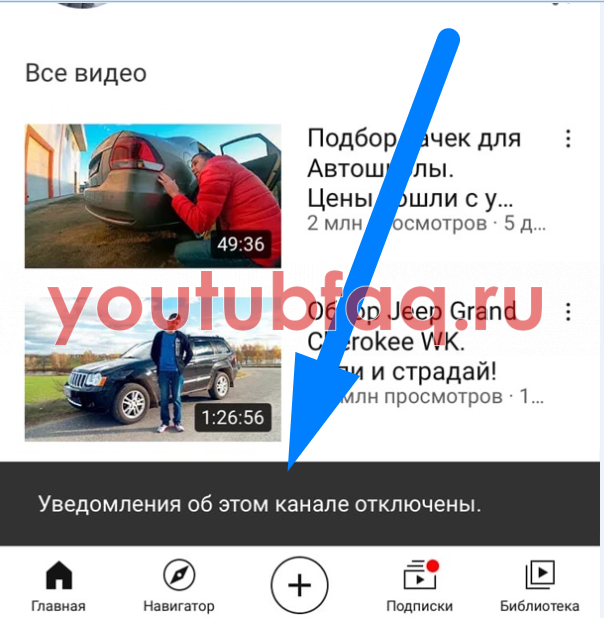
Как выключить все уведомления
Как уже говорилось выше, на интернет площадке YouTube существует множество видов уведомлений. Однако каждое из них можно отключить. Немного ниже я подробно расскажу о том, как происходит отключение всех уведомления через телефон и ПК.
На компьютере в браузере
Через персональный компьютер можно отключить все уведомления от интернет площадки YouTube следующим образом:
- Заходим на основную платформу ютуба. В правой верхней части страницы будет значок в виде колокольчика. Вам необходимо будет щелкнуть по нему левой клавишей мыши.

- На действующей вкладке появится окошко с последними уведомлениями от ютуба. В верхней правой части данного окна будет иконка в виде шестеренки. Кликайте по ней левой кнопкой мышки.

- Должна произойти переадресация на страницу с настройками уведомлений. Там будет представлен перечень всех видов уведомлений. Если точна находится в правой части линии и выполнена синим цветом, то это означает, что уведомления включены.
Если же точка серого цвета и находится в левой части полоски, то уведомления отключены. Просто кликайте по соответствующей точке для отключения уведомлений.
- В итоговом счете, ваша страница должна иметь примерно такой вид, как на скриншоте ниже.

- Помимо этого, если вы не хотите получать сообщения на адрес электронной почты, то спуститесь немного вниз по странице до раздела «Уведомления по электронной почте». Необходимо будет передвинуть точку в пункте «Разрешение». Для этого, просто нажмите по ней левой кнопочкой мышки.

На телефоне
Чтобы отключить абсолютно все уведомления от приложения YouTube, необходимо будет выполнить определенный набор действий. Немного ниже вы узнаете подходящий алгоритм для устройства с ОС Android, а так же для айфона.
Android
Если у пользователя устройство с операционной системой Android, то для отключения всех уведомлений в YouTube придется выполнить следующие действия:
- Открываем на телефоне приложение YouTube. В правой верхней части главной страницы будет небольшая фотография аккаунта. Как увидите её, клацните прямо по ней.
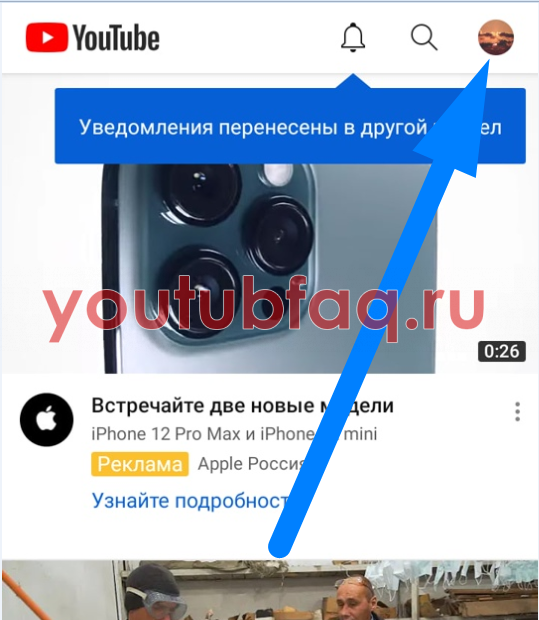
- Перед вами откроется раздел для работы с аккаунтом. Необходимо будет найти пункт «Настройки» и нажать по нему один раз.

- Затем, когда появится страница с полным списком пунктов для настроек, находим строку «Уведомления». Именно по ней и нужно будет щелкнуть один раз.
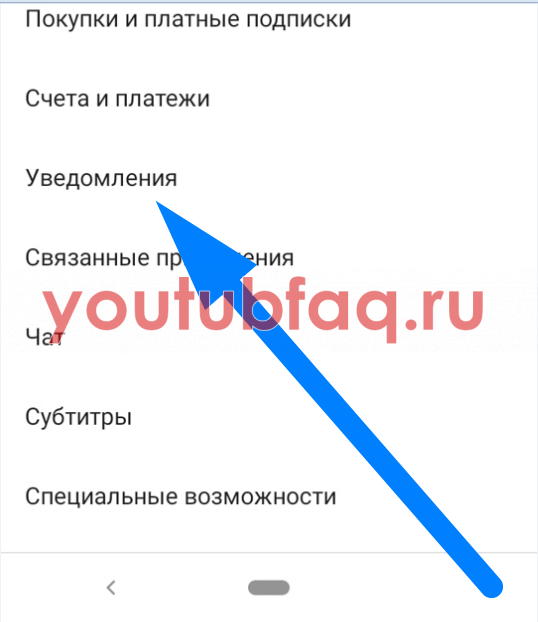
- Должна открыться вкладка для настройки всех видов уведомлений в приложении. Если точка синего цвета, то это означает, что уведомления активированы. Чтобы отключить все уведомления от ютуба, придется просто нажать по каждой точке синего цвета.
В таком случае, точка станет белой, что означает неактивность уведомлений. То есть, уведомления приходить не будут.
- Когда вы с этим закончите, никакие виды уведомлений от YouTube вам больше не будут приходить на телефон. А внизу раздела появится уведомление «Изменения сохранены».

iPhone
Остается только разобраться с тем, как отключить все уведомления в приложении YouTube через айфон. А делается это так:
- Открываем официальную программу ютуба на устройстве. На изначально открывшейся странице, в правой верхней части, будет маленькая фотография профиля. Именно по ней и нужно будет клацнуть один раз.

- Затем, вас перекинет на вкладку с различными пунктами. Находите там раздел «Настройки» и щелкаете по нему.
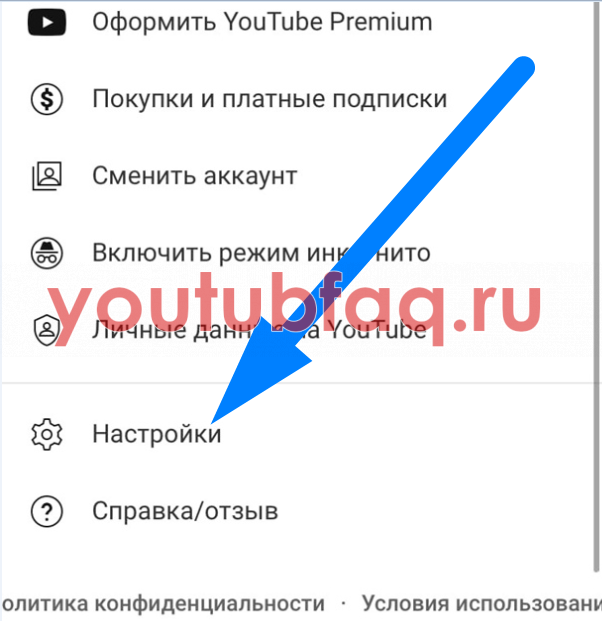
- Затем, в настройках находите графу «Уведомления». Графа находится не в самом начале страницы, поэтому, нужно будет немного полистать вкладку. Как найдете соответствующую графу, кликните по ней один раз.
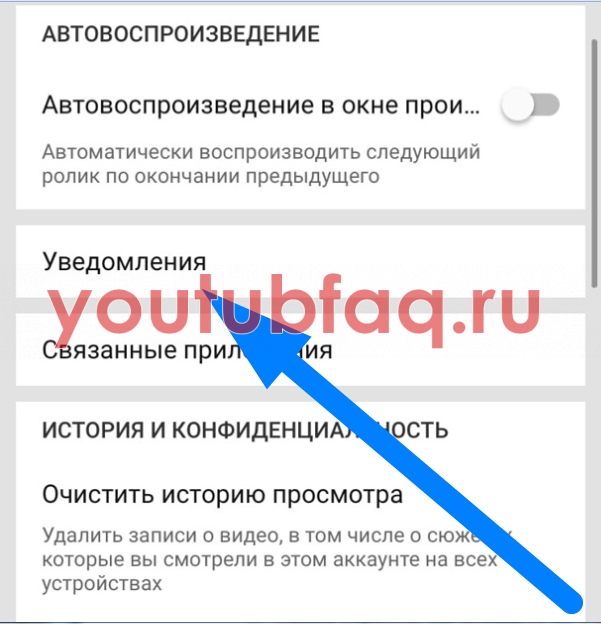
- Таким образом, вы попадете на страницу со всеми видами уведомлений от приложения YouTube. Просто сделайте так, чтобы точка на каждой графе была в левой части своей полосы. При таком варианте настройки, уведомления приходить не будут.
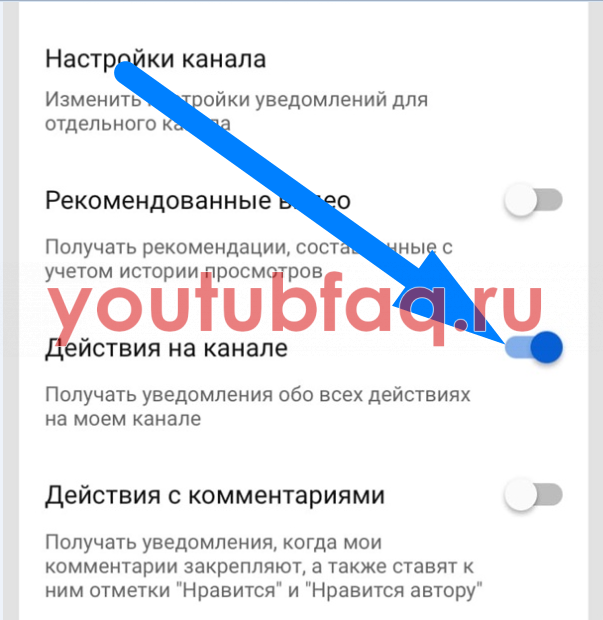
- Когда вы отключите все уведомления, в нижней части страницы появится строка «Изменения сохранены». Это означает, что вы успешно смогли выключить уведомления от ютуба через айфон.
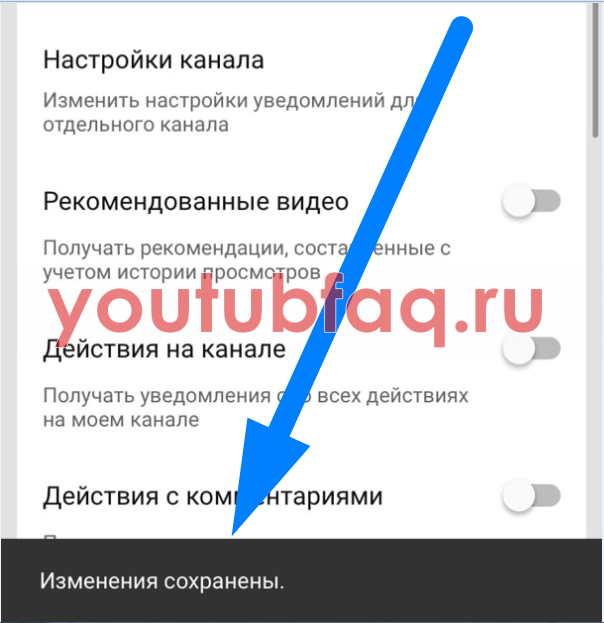
Благодаря сегодняшней инструкции, вы теперь знаете порядок действий, чтобы отключить уведомления для одного канала, а так же, чтобы выключить абсолютно все уведомления на платформе YouTube. Вам необходимо только следовать представленному порядку действий выше, и тогда проблем с отключением уведомлений на ютубе не возникнет.







